Есть несколько часто встречающихся ошибок Solidworks Toolbox:
- Failed to get writable document
- Unable to open read-only file
- Failed to save Toolbox library: Access to the path is denied
- Ошибка чтения таблицы данных (Solidworks 2018)
Failed to get writable document
В этом случае необходимо проверить права доступа к каталогу Toolbox (по умолчанию C:Solidworks Data можно посмотреть в настройках Toolbox)
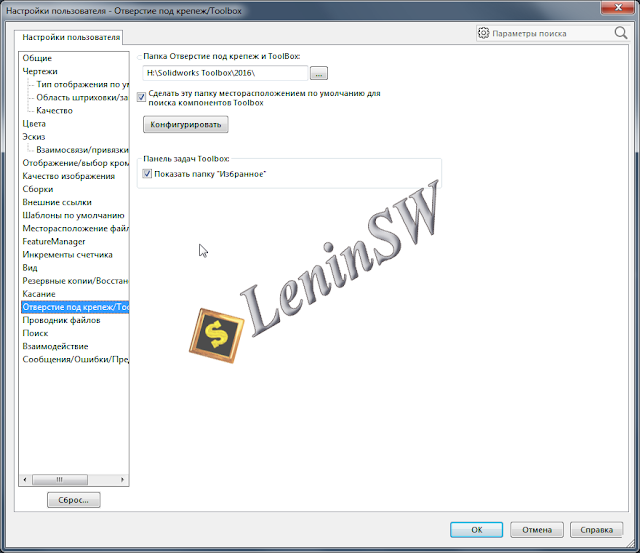 |
| Путь к Solidworks Toolbox |
Для этого щелкните правой кнопкой на каталог Toolbox-Свойства — вкладка Безопасность. Проверьте, чтобы у вашей учетной записи были права на запись и был снят атрибут для чтения. Ниже скрины, которые дают полный доступ.

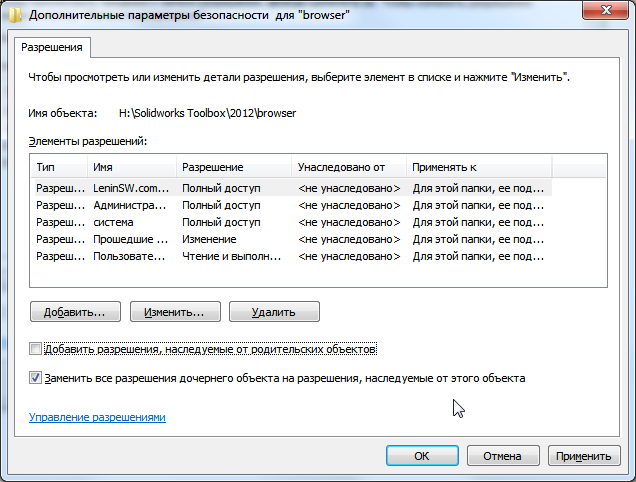
Unable to open read-only file
При этой ошибке нужно в настройках конфигуратора Toolbox- «Настройки пользователя» поставить галочку «Изменить состояние документа только для чтения до записи»

Failed to save Toolbox library:
Access to the path is denied
В третьем случае необходимо проверить права на запись у файла «ToolboxFiles.index», который находится в каталоге Toolbox — Browser. Эта ошибка может появиться в версиях SW2012 и выше. Связано это с тем, что начиная с Solidworks 2012 тулбокс не зависит от базы данных SWBrowser.mdb, а сохраняет структуру в файле «ToolboxFiles.index».
Error Solidworks Toolbox:
- Failed to get writable document
- Unable to open read-only file
- Failed to save Toolbox library: Access to the path is denied
- You appear to have experienced problems the last time you loaded the Solidworks Toolbox add-in
Failed to get writable document
In this case, you need to check the access rights to the Toolbox directory (by default C: Solidworks Data can be viewed in the Toolbox settings)
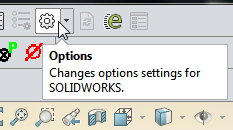 |
| Solidworks Options |
 |
| Change Solidworks Toolbox Location |
To do this, right-click on the Toolbox-Properties — Security tab. Check that your account has write permissions.
Unable to open read-only file
With this error, you must tick the «Change the status of the read-only document to the record» in the Toolbox- «User Settings» configurator settings
 |
| Change the status of the read-only document to the record |
Failed to save Toolbox library:
Access to the path is denied
In the third case, you need to check the write permission of the «ToolboxFiles.index» file, which is located in the Toolbox — Browser directory. This error may appear in SW2012 and higher versions. This is due to the fact that starting from Solidworks 2012 the toolbox does not depend on the SWBrowser.mdb database, but stores the structure in the «ToolboxFiles.index» file.
Error Solidworks Toolbox:
- Failed to get writable document
- Unable to open read-only file
- Failed to save Toolbox library: Access to the path is denied
Failed to get writable document
In this case, you need to check the access rights to the Toolbox directory (by default C: Solidworks Data can be viewed in the Toolbox settings)
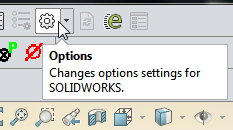

To do this, right-click on the Toolbox-Properties — Security tab. Check that your account has write permissions.
Unable to open read-only file
With this error, you must tick the «Change the status of the read-only document to the record» in the Toolbox- «User Settings» configurator settings

Failed to save Toolbox library:
Access to the path is denied
In the third case, you need to check the write permission of the «ToolboxFiles.index» file, which is located in the Toolbox — Browser directory. This error may appear in SW2012 and higher versions. This is due to the fact that starting from Solidworks 2012 the toolbox does not depend on the SWBrowser.mdb database, but stores the structure in the «ToolboxFiles.index» file.
2 часа назад, dGz сказал:
Мне не удалось понять полностью это объяснение. Предполагаю, что Тулбокс стал работать потому что получилось «merge». При этом, вероятно, я неверно понял мысль, что ксенокод, которым собрана сборка, использует метод «writecopy». Но пречитываю текст и по другому понять не могу.
Ксенокод использует «merge» по умолчанию. На файлы сборки (т.е. самого солида) устанавливается метод «full», на компоненты системы «writecopy». Все, на что не указана изоляция имеет изоляцию «merge». Поэтому используя практически любой путь отличающийся от пути по умолчанию в солиде (тулбокс, шаблоны, заметки и т.д.) и не расположенный в системных каталогах винды мы будем практически со 100% вероятностью иметь каталог с изоляцией «merge» — слияние. Т.е. изменения в этой папке будут доступны из сборки и из реальной системы.
Toolbox стал работать потому, что был пересоздал индексный файл тулбокса, а ошибка возникла из-за того, что в базе данных было исполнение 2 с фаской, а в детали фаски не было.
2 часа назад, dGz сказал:
Имеется в виду, прописывать после создания сборки?
Нет, во время создания сборки.
2 часа назад, dGz сказал:
Скопировал из сборки SolidWorks Data и переопределил в SW путь к тулбоксу на локальную папку. Подробно не тестировал, но похоже работает, как вы написали.
Теперь, если придется удалить песочницу сборки (в случае какого-либо сбоя), надо будет лишь восстановить путь к тулбоксу на локальном диске и сборка будет считывать последнюю актуальную версию.
Содержание
- Популярные вопросы
- MKS GEN v1.4 + A4988 + 17SH4401
- Чем 3D принтер отличается от 3D плоттера?
- Ответы

Популярные вопросы
MKS GEN v1.4 + A4988 + 17SH4401
При попытке пошевелить ШД 17HS4401 с драйверами A4988 и платой MKS GEN V1.4, двигатели сначала делают движение в одну сторону.
Чем 3D принтер отличается от 3D плоттера?
На занятиях по моделированию один школьник спросил — Чем 3D принтер отличается от 3D плоттера и что лучше для нови.
Ответы
Во-первых, у вас шестерня создается не как отдельная деталь, а как конфигурация в файле spur gear_iso.sldprt. Если будете переносить свои проекты на другой компьютер, или переставите винду, то после открытия ваши конфигурации деталей ToolBox слетят на По умолчанию.
Чтобы такого не было, настройте ToolBox на создание деталей в определенной папке.
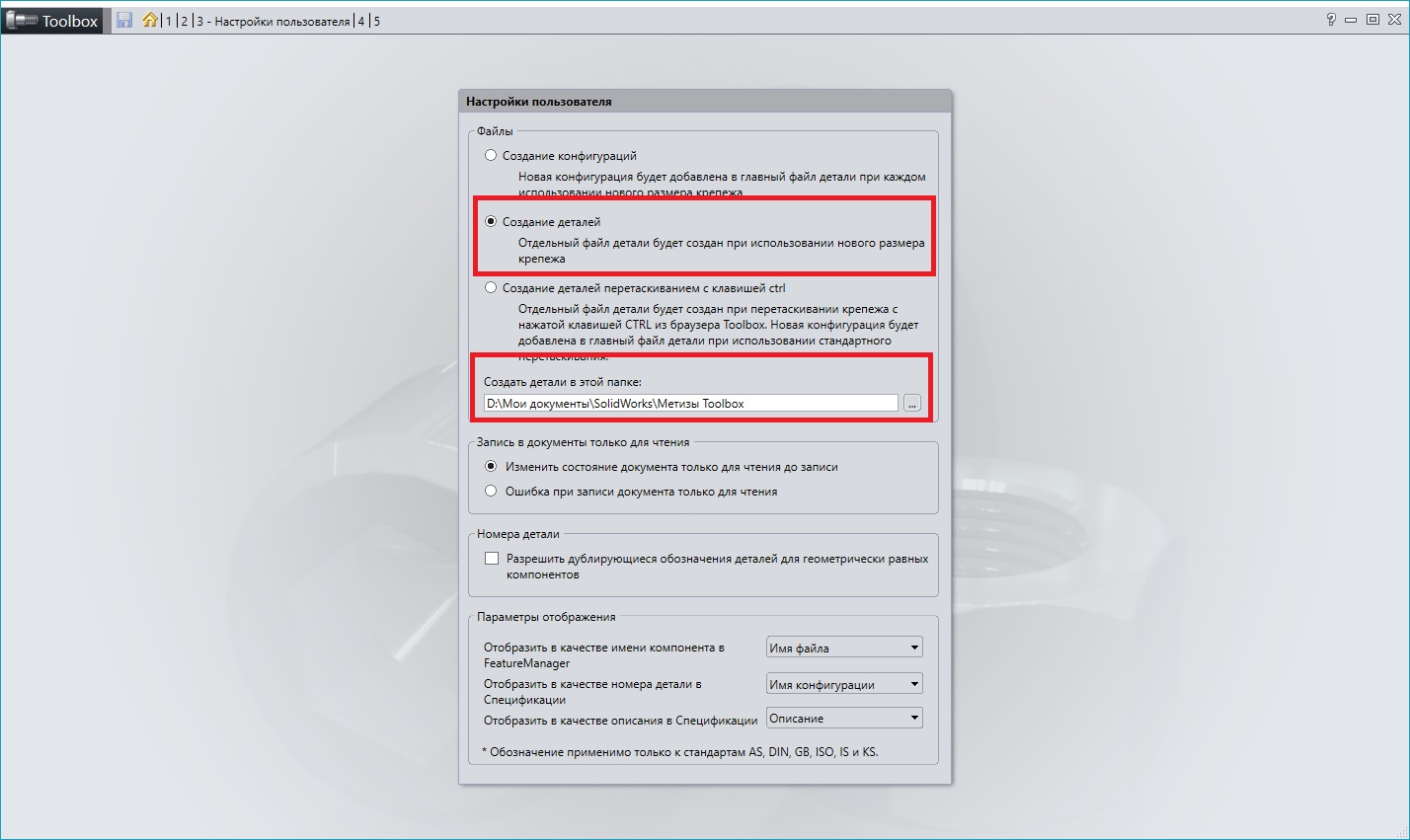
Круто, спасибо большое. Проделал, перезапустился — все детали сохранятся.
Для написания комментариев, пожалуйста, авторизуйтесь.
![]()

Says( Failed To Get Writable Document)
![]()
If you just installed 2018 make sure toolbox was checked with SW installation manager. If toolbox was already installed, you will often have to manually verify the install directory for toolbox and allow for over-wright.
If this was all done correctly, check your SW options file locations (cog wheel) and verify toolbox is pointed to the correct directory.
![]()
Hello Ahmed, how are you?
I had the same problem when I installed the SW in Win 10, is this your problem??
If so, I read that the problem is with the security update KB3072630. before you install SW you have to unistall this KB3072630 then install SW (and crack it if this the case) then install again the update and that’s it.
![]()
Today we found a different solution for this issue:
Go to the path which your toolbox is linked to:
Search for the specific toolbox file that you want to insert in SolidWorks and delete it. You will maybe have to close SolidWorks first, so you have access and be able to delete the file.
Ошибка «Could not load SolidWorks DLL: GdtAnalysisSupport.dll» на моей практике, наверное, самая распространенная проблема. Ниже коротенький мануальчик по устранению.
Способ 1. Если установка была выполнена после 15 июля 2015 года, наиболее вероятным объяснением является известный конфликт, вызванный обновлением операционной системы Windows KB3072630. Это обновление вносит изменения в службу «Установщик Windows».
Для автономной установки:
1. В ветке реестра HKEY_LOCAL_MACHINESOFTWAREPoliciesMicrosoftWindowsInstaller создать значение DWORD с именем RemappedElevatedProxiesPolicy и значением 1. Если раздел не существует — нужно создать.
2. Выполнить восстановление установки SOLIDWORKS. Пуск -> Программы и компоненты -> SolidWorks -> Изменить -> Восстановить.
3 . После восстановления установки изменить значение «RemappedElevatedProxiesPolicy» на «».
Установки административного образа:
1. Удалить SOLIDWORKS. Пуск -> Программы и компоненты -> SolidWorks -> Изменить -> Удалить .
2. В ветке реестра HKEY_LOCAL_MACHINESOFTWAREPoliciesMicrosoftWindowsInstaller создать значение DWORD с именем RemappedElevatedProxiesPolicy и значением 1. Если раздел не существует — нужно создать.
3. Установить SOLIDWORKS из административного образа.
4. После установки изменить значение «RemappedElevatedProxiesPolicy» на «».
Способ 2. Если проблема не в обновлении можно
1. Запустить командную строку от имени администратора.
